Wix Stores: אספקת מוצרי Printify
2 דקות
הבחירה שלכם להגדיר או לא להגדיר תשלום אוטומטי תקבע את אופן הטיפול בהזמנות של מוצרי Printify.
תשלום וטיפול אוטומטיים
אם הוספתם אמצעי תשלום (פייפאל או כרטיס אשראי) בדאשבורד של פרינטיפיי, ברגע שתקבלו הזמנה בתשלום (או כשתסמנו הזמנה כ-"Paid" - שולמה), התשלום לפרינטיפיי יעובד באופן אוטומטי וההזמנה תטופל.
תשלום וטיפול ידני
אם לא הגדרתם אמצעי תשלום, תוכלו לשלם בצורה ידנית על כל הזמנה כשהיא נכנסת.
כדי לשלם ידנית על הזמנות פרינטיפיי:
- עברו אל Orders (הזמנות) בדאשבורד של האתר.
- בחרו את ההזמנה הרלוונטית.
- הקליקו על Go to Printify (מעבר לפרינטיפיי).
- הקליקו על הטאב Orders (הזמנות).
- הקליקו על ההזמנה הרלוונטית כדי לבחור אותה.
- הקליקו על אייקון העריכה
 .
. - השלימו את תהליך התשלום והכניסו את פרטי כרטיס האשראי שלכם כשתתבקשו.
אחרי התשלום, ההזמנה תיווצר ותשלח ללקוחות שלכם.
זיהוי הזמנות פרינטיפיי בדאשבורד של Wix
הזמנות של מוצרי Printify מגיעות עם תווית Fulfilled by Printify (סופק על ידי Printify).
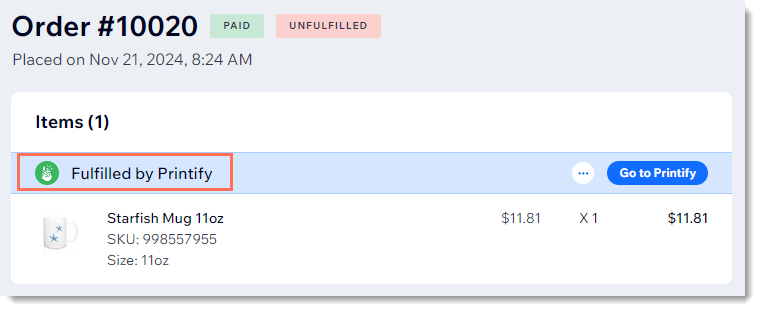
זיהוי הזמנות שטופלו
אחרי הטיפול בהזמנה, יישלח אליכם מייל עם מספר מעקב מפרינטיפיי. מספר המעקב נוסף להזמנה גם בדאשבורד של Wix.
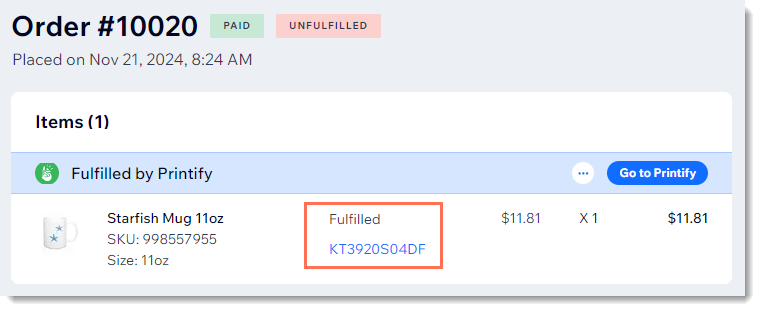
התראות ללקוחות
כש-Printify מטפלת בהזמנה, נשלח ללקוחות שלכם מייל אישור משלוח. שימו לב שהמייל נשלח עם המיתוג של החנות שלכם ונראה בדיוק כמו מיילים אחרים שנשלחים ללקוחות. לפרטים נוספים
שימו לב:
אפשר לבטל את מייל אישור המשלוח שנשלח אחרי שצד שלישי מטפל בהזמנה דרך ההגדרות בטאב ה-eCommerce.
איך אני והלקוחות שלי יכולים לעקוב אחר הזמנות?
מספר המעקב נשלח ללקוחות במייל אישור המשלוח. בנוסף, אם הלקוחות נרשמו לאתר דרך האזור האישי לחברי האתר, הם יכולים לראות את מספר המעקב בעמוד My Orders (ההזמנות שלי) האישי שלהם.
אתם יכולים לראות את מספר המעקב בדאשבורד של Wix. הוא נוסף אוטומטית עם הטיפול בהזמנה. מספר המעקב מופיע גם במייל שנשלח אליכם מפרינטיפיי עם הטיפול ההזמנה, ובדאשבורד של פרינטיפיי.

